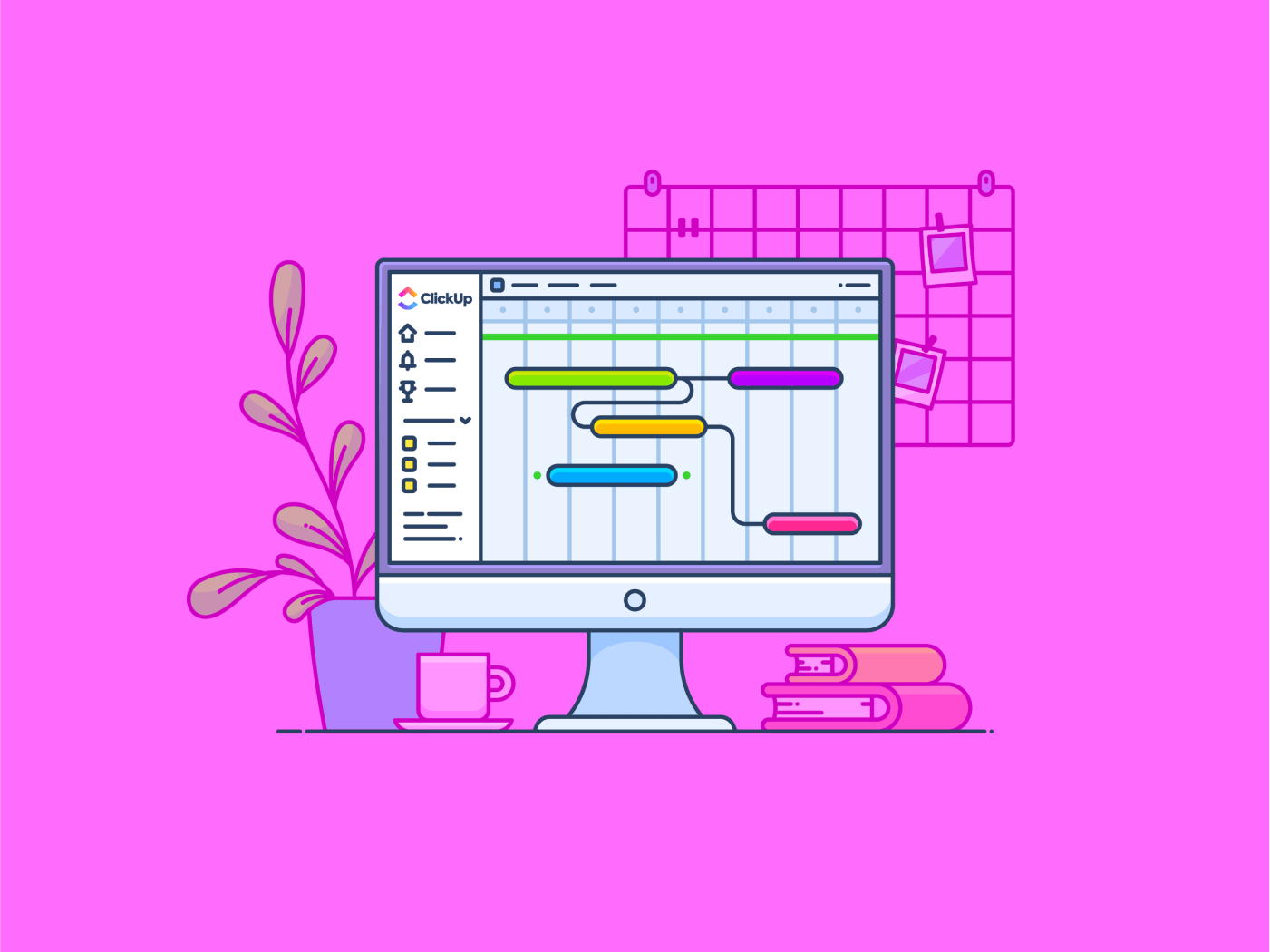Un obiettivo senza una Sequenza è solo un sogno.
Robert Herjavec, uomo d'affari e personaggio televisivo
Queste parole racchiudono perfettamente la lotta che molti team affrontano durante la pianificazione del carico di lavoro. Senza una chiara sequenza temporale, anche le idee migliori si sgretolano: le scadenze slittano, la concentrazione diminuisce e lo stato si blocca. Ma c'è un modo per evitare tutto questo.
Tutti noi abbiamo bisogno di uno strumento visivo che porti chiarezza e struttura, un modo per vedere il quadro completo delle attività del progetto.
È qui che i grafici di Gantt sono utili! Essi forniscono un piano visivo dinamico per la gestione di incarichi e obiettivi, aiutandovi a mantenere il controllo.
Con Smartsheet, dare vita a questi grafici è facile. La sua interfaccia simile a un foglio di calcolo semplifica la pianificazione, il monitoraggio e la reportistica, assicurando che le operazioni si svolgano senza intoppi.
In questo articolo scopriremo come creare un grafico Gantt in Smartsheet. Verrà inoltre valutato se questo strumento è adatto alle vostre esigenze in continua evoluzione e verranno suggerite soluzioni migliori Alternative a Smartsheet .
Cos'è un grafico Gantt?
Un grafico Gantt è uno strumento di pianificazione visiva per gestire e programmare le attività in un periodo stabilito. Ogni elemento appare come una barra lungo un arco di tempo, che mostra quando inizia, quanto tempo impiegherà e come si connette alle altre attività.
Ecco perché sono così efficaci:
- Visibilità completa: Visualizzare rapidamente, a volo d'uccello, le attività in corsosequenza del progetto. Individuare conflitti, sovrapposizioni di risorse o lacune prima che facciano deragliare il lavoro
- Dipendenze delle attività: Monitoraggio delle attività che dipendono da altre per evitare colli di bottiglia e mantenere un flusso di lavoro regolare
- Gestione delle risorse: Massimizzare il tempo e le risorse. Vedete chi sta lavorando su cosa e assicuratevi che nessuno sia sovraccaricato o sottoutilizzato
- Allineamento del team: Mantenere tutti sulla stessa pagina. Condividete il grafico di Gantt per mantenere la vostra unità sincronizzata su scadenze e responsabilità
I grafici Gantt sono essenziali per i project manager di ogni settore per la loro semplicità ed efficienza.
Ora che sapete che cosa li rende così potenti, esploriamo come creare un grafico di Gantt .
Pro Tip: I grafici di Gantt non sono solo per i manager. Gli amministratori delegati, i responsabili delle risorse umane, i consulenti e i professionisti del marketing li usano per avere una visione rapida dei programmi. Avete bisogno di ispirazione? Date un'occhiata a questi Esempi di grafico Gantt per vedere come diversi team utilizzano questo versatile strumento.
Come creare un grafico Smartsheet Gantt: Una guida passo passo
Costruire un grafico Gantt in Smartsheet è semplice, ma l'attenzione ai dettagli è essenziale per ottenere un risultato chiaro, funzionale e di valore. Seguite questi passaggi per mantenere i progetti in orario e in linea con gli obiettivi.
$$$a Passaggio 1: accedere al proprio account e impostare un nuovo foglio
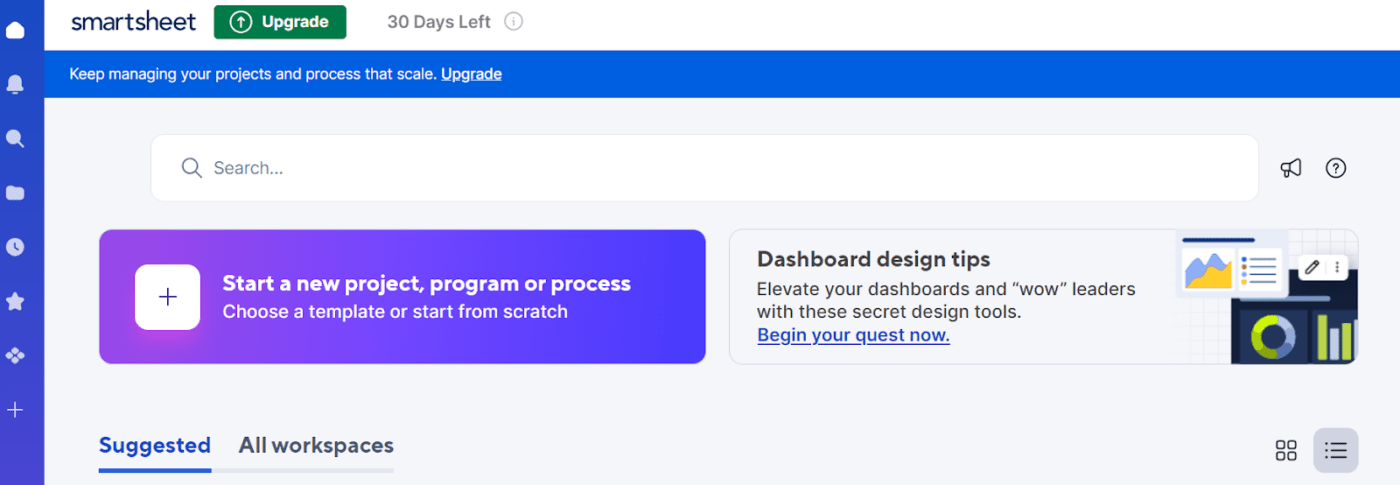
via Smartsheet Iniziate accedendo al vostro account Smartsheet o creandone uno se siete nuovi della piattaforma.
Una volta sul dashboard, fate clic sul pulsante '+' per lanciare un nuovo progetto, processo o programma.
Verranno visualizzate due opzioni: 'Selezione di un modello precostituito' o 'Inizio da zero'. Mentre i modelli offrono configurazioni strutturate, l'altra opzione offre la massima flessibilità per la creazione di un grafico Gantt personalizzato.
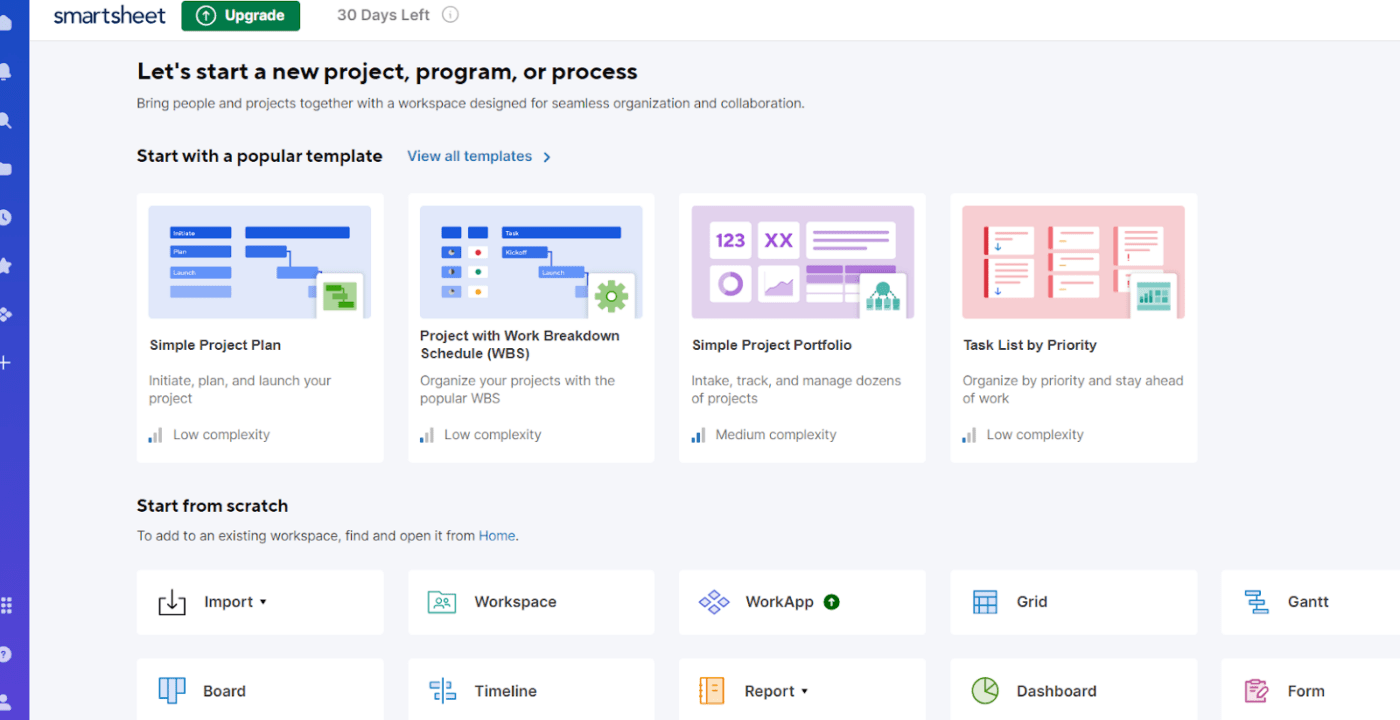
Quindi, selezionare semplicemente 'Gantt' per iniziare.
A questo punto, avrete l'intero layout necessario per iniziare. Iniziate a dare un nome ai progetti e a compilare i campi relativi agli elementi di lavoro. In questo modo si getteranno le basi per la Sequenza e la struttura.
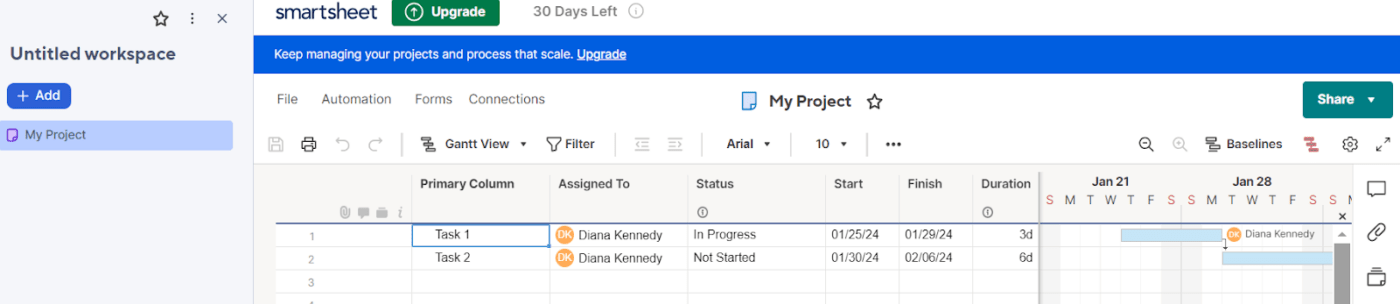
Passaggio 2: popolazione del foglio con i dati chiave
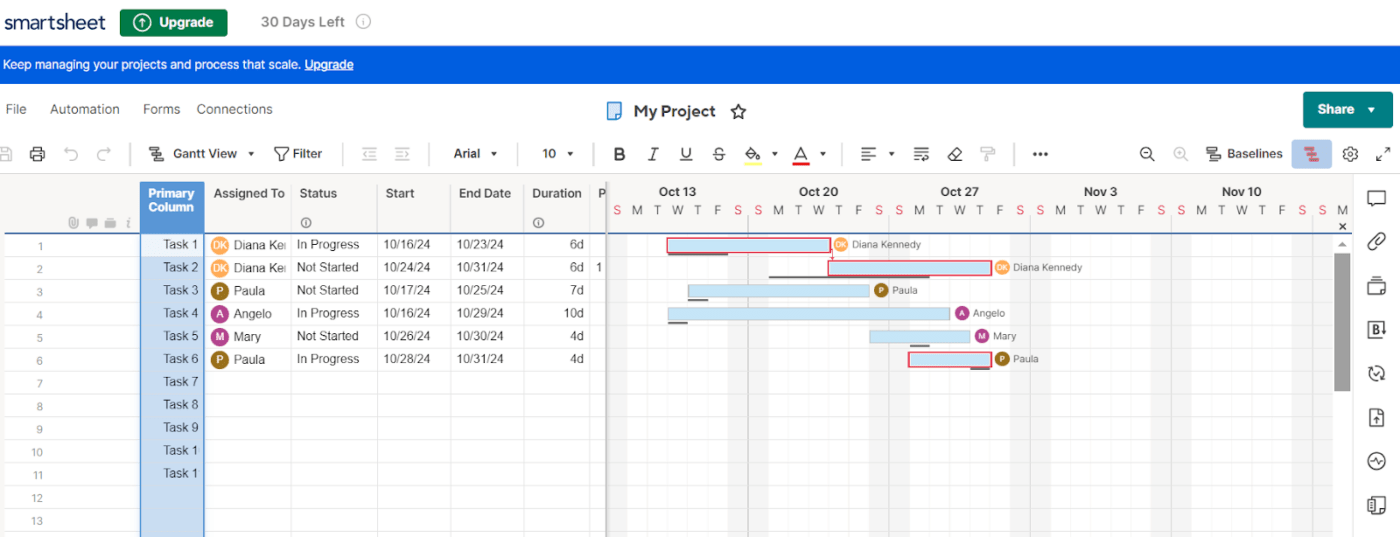
Una volta creato il foglio, popolate il grafico con i dati essenziali per garantire chiarezza fin dall'inizio:
- **Elenco di tutte le attività cardine e dei traguardi nella colonna "Primario". Siate chiari e specifici per evitare confusione in seguito
- Assegnare le durate: Inserire la "Data di inizio" e la "Data di fine" di ogni elemento Smartsheet calcolerà la durata del lavoro in base a queste date, garantendo la coerenza
- Definire i ruoli: Utilizzare la sezione "Assegnato a" per delegare i compiti ai membri del progetto. In questo modo, è possibile accedere facilmente a chi è responsabile di ogni attività
Inoltre, avendo selezionato 'Gantt' nel primo passaggio, Smartsheet converte automaticamente il foglio in un grafico Gantt. Questo grafico visualizza gli elementi di lavoro come righe di barre orizzontali su una sequenza temporale.
Passaggio 3. Stabilire e modificare le dipendenze
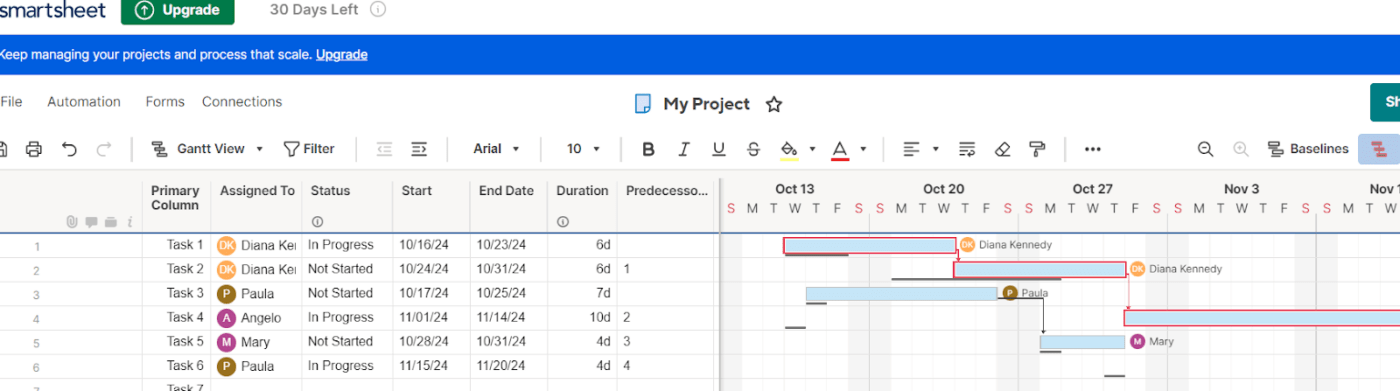
Le dipendenze sono fondamentali per capire quali deliverable dipendono da altri per essere completati.
Ecco come impostarle:
- Fare clic sulla colonna "Predecessori" del foglio
- Inserite il numero della riga dell'attività che la vostra forza lavoro deve completare per prima. Ad esempio, se la commessa 2 si basa sulla commessa 1, si inserirà '1' nella colonna Predecessori per la seconda attività
- Impostare delle linee di base per monitorare la variazione tra il piano e la data effettiva
Sfruttare la funzionalità "percorso critico" per evidenziare le attività essenziali che hanno un impatto sulla Sequenza. Qualsiasi modifica modificherà automaticamente il percorso critico, con le priorità evidenziate in rosso sul grafico Gantt
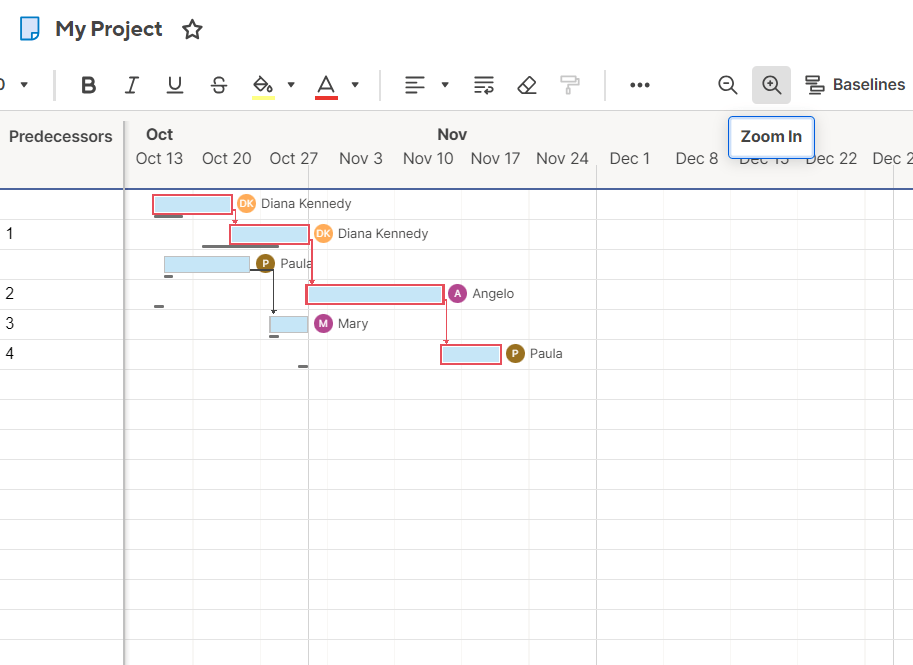
Successivamente, Smartsheet collega visivamente le attività, mostrando come ognuna di esse influisce sulle altre.
Utilizzate la funzionalità/funzione di zoom per visualizzare il vostro lavoro per giorno, settimana o mese. Regolate la scala in base alla lunghezza o alla durata per rendere il grafico più gestibile.
Passaggio 4. Personalizzare il grafico Gantt
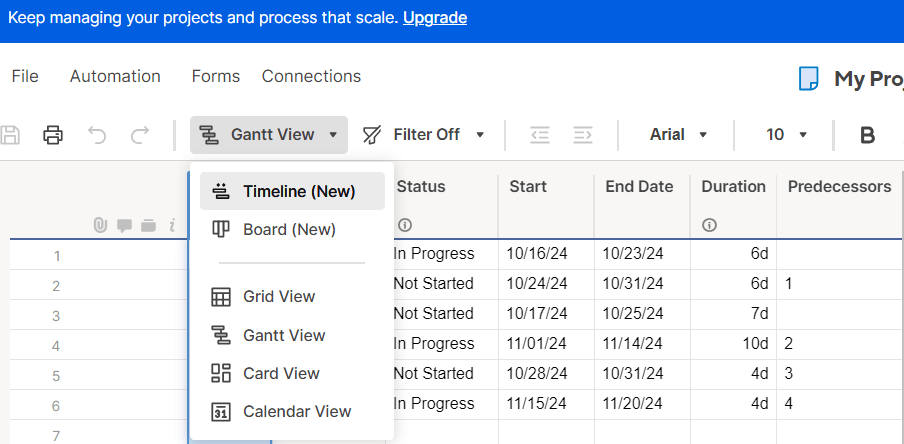
Dopo aver popolato il grafico di Gantt, è il momento di adattarlo ai requisiti specifici del progetto.
Smartsheet offre molte opzioni di personalizzazione di base per migliorare la chiarezza del grafico.
- Utilizzate la visualizzazione "Sequenza" per regolare la vista (giorno, settimana, mese o anno) in base alla scala del vostro programma
- Aggiungere codici colore per classificare gli elementi in base allo stato o alla priorità. Questo aiuto visivo consente di vedere facilmente ciò che è in regola e ciò che richiede attenzione
- Contrassegnare le attività cardine direttamente sul grafico per mantenere tutti allineati con le date o gli eventi
- Regolare i grafici a barre delle attività, lo stile o le etichette, per personalizzare il grafico e migliorarne la leggibilità
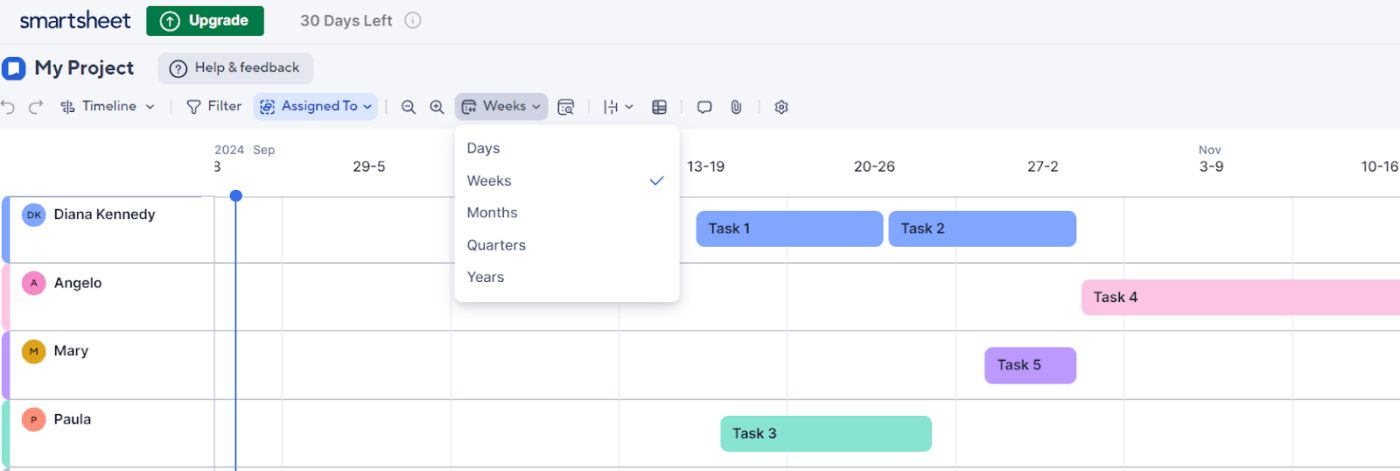
Passaggio 5: monitorare lo stato di avanzamento e regolare se necessario
Una volta che il vostro grafico Gantt è pronto e funzionante, Smartsheet rende facile il monitoraggio della crescita e dello sviluppo del progetto.
- Modificate la durata, la data di inizio, la data di fine e le dipendenze, se necessario, per riflettere i cambiamenti nella Sequenza visiva
- Monitorare le percentuali di completamento per vedere cosa è in programma, ottenendo una rappresentazione accurata in ogni momento
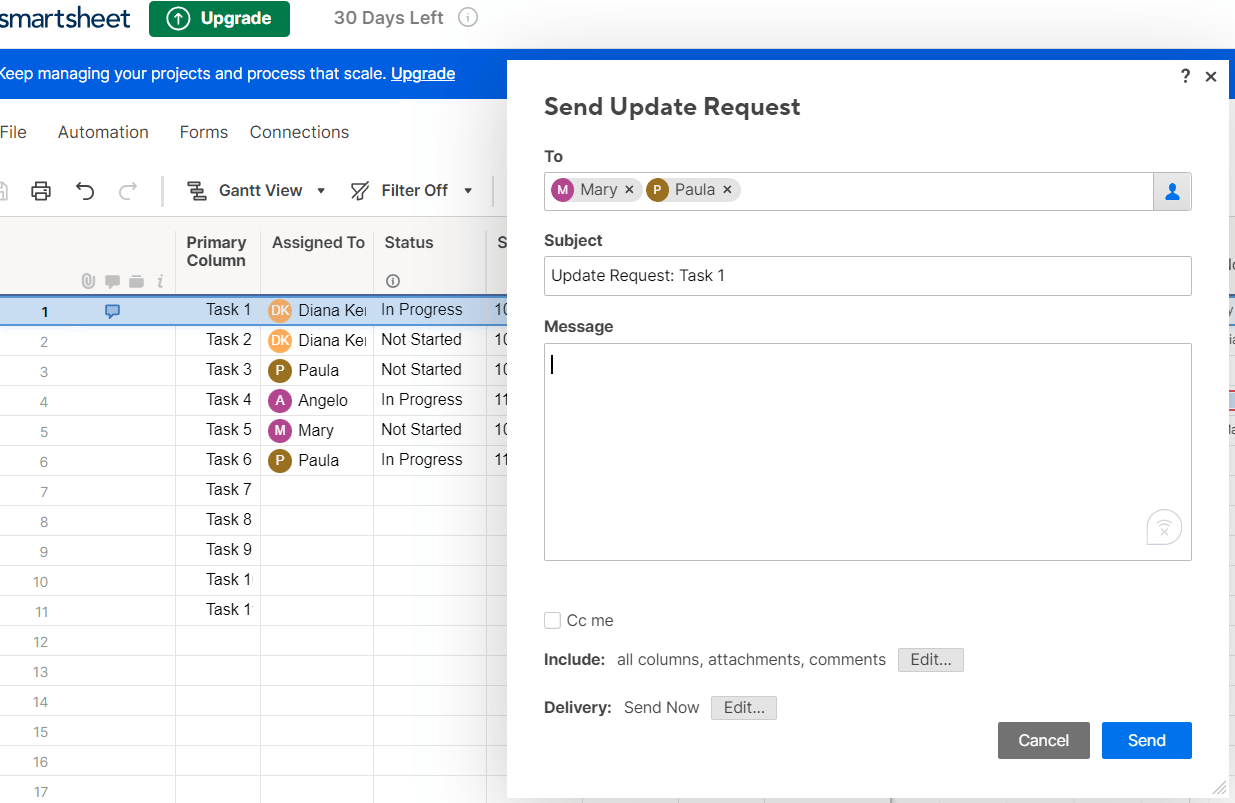
È anche possibile inviare "richieste di aggiornamento" direttamente da Smartsheet, prompt del team a fornire la situazione più recente su specifiche deliverable. Queste richieste permettono ai collaboratori, compresi gli stakeholder esterni, di modificare le righe chiave senza dover navigare o accedere all'intero foglio.
Passaggio 6: condivisione del grafico Gantt con gli stakeholder
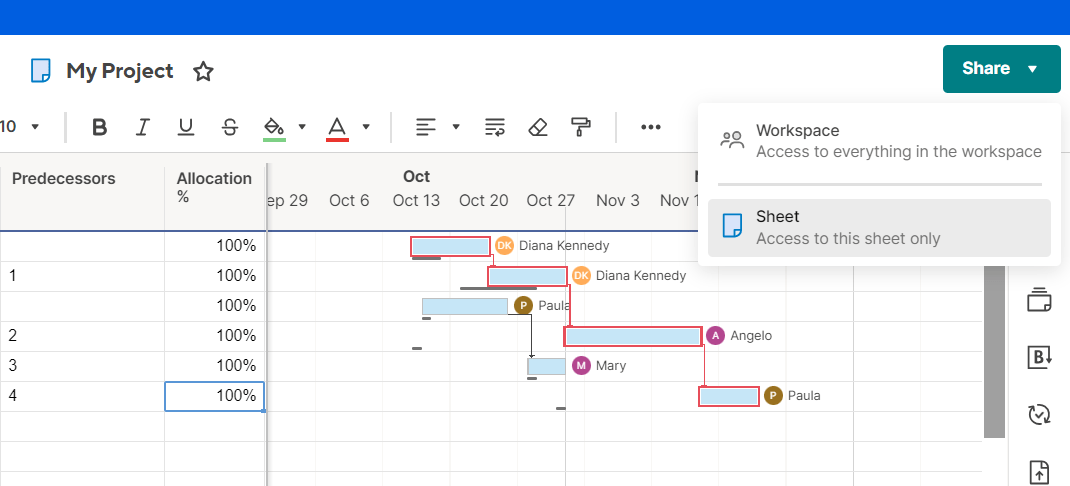
L'ultimo passaggio consiste nel tenere informati i team, un aspetto cruciale per l'esito positivo dell'iniziativa. Smartsheet semplifica questo compito grazie al pulsante "Condividi" sul pannello destro dello schermo.
- Scegliete se dare agli stakeholder un accesso di sola visualizzazione o diritti di modifica in base al loro coinvolgimento
- Impostare notifiche per eventuali modifiche o ritardi, riducendo gli errori di comunicazione e la riunione delle scadenze
**Per saperne di più Come creare un grafico di Gantt in Fogli Google (con modelli)
Limiti della creazione di un grafico Gantt in Smartsheet
Smartsheet è uno strumento solido per la creazione di grafici Gantt, ma ha i suoi limiti, soprattutto per i progetti più grandi e complessi.
Ecco alcuni ostacoli comuni che gli utenti devono affrontare:
Vincoli di personalizzazione
Il design lineare di Smartsheet è ottimo per la semplicità. Tuttavia, la piattaforma potrebbe risultare restrittiva quando il piano di lavoro presenta livelli intricati di mansioni o dipendenze.
Supponiamo che stiate gestendo un progetto di rinnovamento di un'app di grandi dimensioni con più parti in movimento. Le opzioni di personalizzazione di Smartsheet potrebbero richiedere una maggiore flessibilità per mappare la portata del lavoro o adattare il grafico alle vostre esigenze.
Funzionalità/funzione di automazione di base
L'automazione di Smartsheet funziona per i processi di base, ma non è adatta a flussi di lavoro complessi. Ad esempio, se gestite il lancio di un prodotto che prevede diverse fasi di approvazione, l'automazione limitata di questo strumento vi costringe troppo spesso alla modalità manuale.
Quando i team si affidano a trigger in tempo reale e a flussi di lavoro personalizzati, questi punti di contatto manuali causano inutili ritardi. Rallentano le cose, trasformando quello che dovrebbe essere un processo automatizzato in un'attività che richiede molto tempo.
La collaborazione non è fluida
Smartsheet non offre una funzionalità/funzione di chattare o di commentare in tempo reale, quindi i team devono utilizzare le email per comunicare. Pensate al lavoro con team globali su una campagna di marketing. Senza strumenti di collaborazione efficienti, gli aggiornamenti si perdono nelle finestre In arrivo, generando confusione e ritardi.
La reportistica manuale rallenta i lavori
Da fare per generare reportistica dettagliata? Smartsheet richiede di fare la maggior parte di queste operazioni manualmente, il che potrebbe essere una grave perdita di tempo. La mancanza di approfondimenti automatizzati rende più difficile il monitoraggio dell'avanzamento del progetto e la risposta rapida ai cambiamenti. Questo problema si ripercuote sul processo decisionale, quando è essenziale un aggiornamento rapido.
Nessun monitoraggio del tempo incorporato Gestione del tempo del progetto è fondamentale per aumentare la produttività e ottimizzare l'allocazione delle risorse. Purtroppo, Smartsheet non offre una funzionalità di monitoraggio del tempo integrata.
Senza questa funzione, i project manager faticano a monitorare come i collaboratori impiegano il loro tempo nelle attività o a tenere traccia delle ore fatturabili. Il risultato è che la gestione dei carichi di lavoro diventa più complicata e le valutazioni delle prestazioni sono meno precise.
I costi si accumulano rapidamente
I prezzi di Smartsheet possono diventare elevati, soprattutto senza un piano Free. Il piano Business costa 24 dollari al mese per utente, con un minimo di tre utenti. In pratica, almeno 96 dollari al mese per iniziare.
Inoltre, funzionalità/funzioni come la reportistica avanzata e la sicurezza di livello aziendale non sono disponibili con questi livelli. Quindi, se ne avete bisogno, dovrete pagare costi ancora più alti con il piano Enterprise, rendendolo una scelta meno economica per molte aziende.
Recensioni Reddit
Prima di iniziare a usare lo strumento, è essenziale comprendere le esperienze degli utenti. Abbiamo controllato le discussioni su Reddit per avere un'idea di cosa pensano gli utenti di Smartsheet, ed ecco cosa abbiamo trovato: Un utente ha espresso il suo parere preoccupazioni sulla sicurezza e sui prezzi :
Ho usato Smartsheet per quattro anni e, pur avendo funzionalità/funzione utili, presenta notevoli svantaggi. La sicurezza è carente: non esiste un'autenticazione a più fattori o una forte protezione tramite password. Inoltre, le funzionalità di reportistica migliorano solo con un costoso aggiornamento per l'azienda.
Un altro utente ha sollevato molte funzioni problemi:
_Smartsheet manca di flessibilità nella progettazione e nello scripting. Non è possibile copiare i tipi di cella o costruire dashboard dinamici senza strumenti esterni. I moduli sono elementari, senza opzioni di domande affiancate, e l'automazione tra i fogli è limitata
Ma se i vostri progetti richiedono una maggiore flessibilità, un'automazione più profonda o una collaborazione in tempo reale senza soluzione di continuità?
Vediamo come ClickUp affronta questi punti dolenti e offre ancora di più!
Creare grafici Gantt senza sforzo con ClickUp: La migliore alternativa a Smartsheet

pianificate le date, gestite le dipendenze dal calendario e tenete il lavoro sotto controllo come mai prima d'ora con la vista Gantt dinamica di ClickUp_
ClickUp è una piattaforma di project management dinamica e all-in-one che rende gestibili i flussi di lavoro più complessi. Con strumenti che spaziano dal monitoraggio delle attività all'impostazione degli obiettivi, è una soluzione che cambia le carte in tavola per i team di qualsiasi dimensione.
Tra le sue numerose e versatili funzionalità/funzioni, Vista Gantt di ClickUp si distingue per ovvi motivi. Pensate alla visualizzazione di scadenze, dipendenze semplificate e flussi di lavoro tracciabili, il tutto in tempo reale.
Essendo un team più piccolo e avendo migliaia di ordini da tutto il mondo, dobbiamo essere ultra-efficienti, e i grafici Gantt di ClickUp ci permettono di monitorare tutta la produzione e la logistica in un unico posto, rendendo il nostro team di produzione due terzi più efficiente._
Justin Kosmides, CEO di Vela Bikes
Queste parole evidenziano che ClickUp non si limita a colmare le lacune di Smartsheet, ma ridefinisce l'esito positivo del project management. Con la Vista Gantt di ClickUp, è possibile usufruire di una potente personalizzazione, di un'automazione avanzata e di un monitoraggio visivo in tempo reale che consente a ogni progetto di procedere senza intoppi.
Ecco come:
1. Libertà di personalizzazione senza paragoni
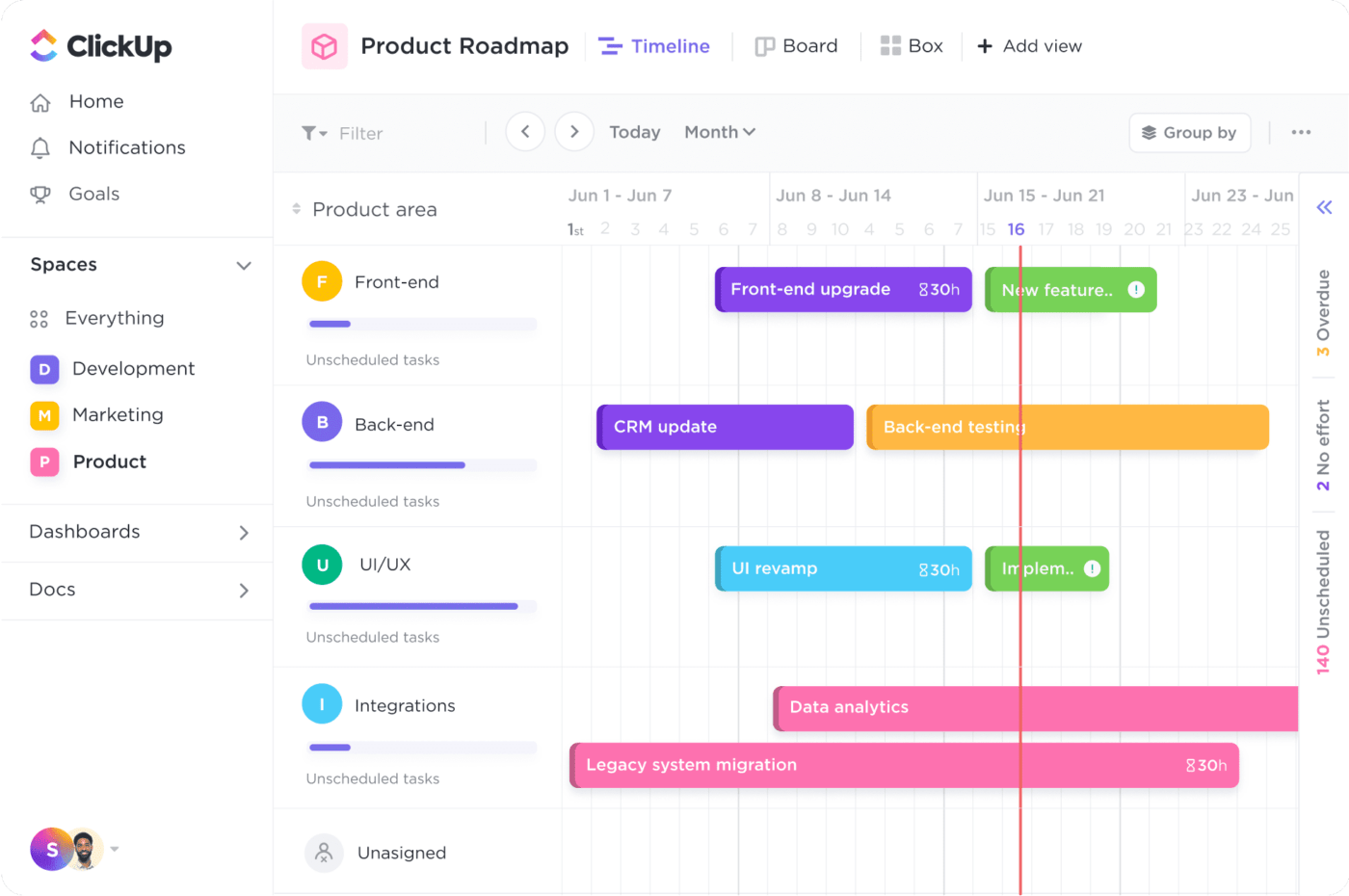
tenete sotto controllo ogni fase del progetto con la vista Gantt personalizzabile di ClickUp: tracciate gli aggiornamenti, gestite le pianificazioni e mantenete i vostri team sincronizzati
ClickUp si distacca dal design rigido di Smartsheet, consentendo di personalizzare i grafici Gantt per adattarli alle proprie esigenze. Questa adattabilità rende più intuitiva la gestione di flussi di lavoro complessi.
Ad esempio, un team di sviluppo prodotto che lavora a una release software può utilizzare la vista Gantt di ClickUp per garantire l'allineamento in ogni fase, dalla progettazione back-end alla distribuzione front-end.
Facendo clic con il tasto destro del mouse su qualsiasi intestazione di colonna, si accede alla scheda "Impostazioni progetto" e si possono modificare aspetti come la data di inizio o la durata delle attività. Questa flessibilità vi permette di mettere a punto il progetto per ottenere rapidamente un migliore controllo. Ecco come fare:
- Sequenza drag-and-drop: Regolate le pianificazioni senza sforzo: basta trascinare la barra delle attività e tutto si aggiorna automaticamente
- Gerarchia avanzata: Organizza i progetti in più livelli secondari per un controllo esteso
- **Automazioni: semplificate le azioni ripetitive come l'assegnazione delle attività o l'aggiornamento degli stati, riducendo il lavoro richiesto e minimizzando gli errori
- Codifica personalizzata dei colori: Personalizzate il layout in base alle vostre esigenze, che si tratti di scadenze, colonne del team o fasi del progetto. Assegnate colori distinti per una navigazione facile e un'esperienza semplificata
Pro Tip: Portate il vostro grafico Gantt a un livello superiore collegando le interdipendenze delle attività ai carichi di lavoro. Questa connessione visiva mostra come i diversi elementi si allineano ai principali eventi, aiutandovi ad anticipare i ritardi e a tenere tutto sotto controllo. Guardate l'immagine qui sotto per vederla in azione!

visualizzate la dipendenza di un elemento da un altro disegnando una connessione tra di essi con i grafici Gantt di ClickUp_
2. Automazioni senza soluzione di continuità per la massima efficienza

creare automazioni personalizzate per ottimizzare i flussi di lavoro, gestire i passaggi di consegne e affrontare con facilità le attività di routine
Mentre Smartsheet richiede aggiornamenti manuali, Le Automazioni di ClickUp gestisce il vostro flusso di lavoro con il pilota automatico, liberandovi dalle attività di routine.
Impostate trigger che si attivano quando si verificano condizioni specifiche, come l'aggiornamento degli stati o l'impostazione di notifiche quando una fase è completata. Una volta terminato un lavoro o una fase, la successiva viene avviata automaticamente, garantendo l'assenza di ritardi e riducendo al minimo gli errori.
ClickUp offre anche una libreria di programmi precostituiti Gantt, modelli di progetto pre-costruiti per semplificare il lavoro e aumentare la produttività.
Modello di diagramma di Gantt semplice di ClickUp
/$$$cta/
https://clickup.com/blog/wp-content/uploads/2023/05/ClickUp-Simple-Gantt-Template-in-Gantt-view.png
ClickUp Simple Gantt Modello in vista Gantt
https://app.clickup.com/signup?modello=t-180546792&department=other&\_gl=1\*1yeco6e\*\_gcl\aw\*R0NMLjE3MjcxNzcwMDAuQ2owS0NRand4c20zQmhEckFSSXNBTXRWejZQaEEtbFFzcmFxekpNQkJYNldTTjRvQ3pxMDFnLUVuZ2FtdJSN1VpaUVfY2lCS2xKX3lZNGFBdmRIRUFMd193Y0I.\*gcl_au*MjYxOTcyNTQxLjE3MjYwNTYyOTcuMjAyOTc1NzQxNi4xNzI2MDU2MzAxLjE3MjYwNTYzMDA.
Scarica questo modello
/%cta/
Avete bisogno di un quadro di visualizzazione rapido ma esaustivo? Il Modello di Gantt semplice per ClickUp offre una soluzione perfetta. Le sue dipendenze integrate consentono di rivedere istantaneamente le relazioni tra le attività e di far avanzare il progetto senza sforzo.
Ecco alcune funzionalità/funzione chiave di questo modello:
- Organizzare le attività utilizzando barre di attività personalizzate per visualizzare se sono aperte, in corso o completate
- Ottenere una panoramica di alto livello sullo stato di salute del progetto con un'istantanea in codice colore di ogni fase
- Semplificare la riassegnazione delle attività e le regolazioni della Sequenza per un flusso di lavoro fluido e senza interruzioni
- Utilizzate un'attività principale per costruire un percorso di riepilogo chiaro e organizzato per i sottolivelli e la gestione delle loro dipendenze
Ideale per: Perfetto per la gestione di grandi flussi di lavoro come il lancio di un software, lo sviluppo di un prodotto o operazioni ibride, ovunque sia necessario un monitoraggio in tempo reale senza bisogno di microgestione.
3. Sfruttare la collaborazione senza soluzione di continuità

commentate, condividete collegamenti e nominate elementi d'azione senza mai lasciare la vista Gantt di ClickUp
Gli errori di comunicazione e i ritardi negli aggiornamenti possono interrompere la crescita del progetto, soprattutto quando le informazioni sono disperse tra email e piattaforme. La vista Gantt di ClickUp risolve questo problema incorporando la collaborazione in tempo reale direttamente senza lasciare la timeline visiva.
- Utilizzate le menzioni @ per taggare i collaboratori direttamente sulle singole celle e notificare loro le modifiche rilevanti
- Aggiungete commenti, feedback e persino allegati direttamente sulla riga stessa, mantenendo tutte le discussioni nel contesto
- Collaborate senza passare da uno strumento all'altro: tutto avviene in un unico luogo, per prendere decisioni più rapide e flussi di lavoro più fluidi
**Per saperne di più Come creare una Sequenza di progetti in Excel (con modelli!)
4. Sfruttare la potenza di una solida analisi

con ClickUp Dashboard potete personalizzare, monitorare e ottimizzare tutti i vostri dati con facilità_ ClickUp Dashboard si integrano perfettamente con i grafici Gantt, offrendo una vista personalizzata di metriche essenziali come budget, obiettivi e aggiornamenti dei livelli. Le funzionalità di percorso critico e margine di flessibilità evidenziano le attività cruciali e i potenziali ritardi, aiutandovi a evitare i colli di bottiglia.
Organizzate i dati con celle individuali per ottenere una panoramica strutturata e gerarchica. Le righe principali riepilogano/riassumono automaticamente il lavoro delle righe secondarie correlate, fornendo una visione completa e dall'alto dei progetti e garantendo che nessun dettaglio venga tralasciato.
![]()
traccia le risorse della forza lavoro con le funzionalità di monitoraggio del tempo di ClickUp: mantieni alta la produttività senza interrompere il flusso di lavoro
Inoltre, Il monitoraggio del tempo incorporato in ClickUp consente di monitorare la produttività e le ore fatturabili. È possibile monitorare del tempo direttamente sulle attività, creare reportistica e ottimizzare l'allocazione delle risorse per ottenere la massima efficienza.
Ma non è tutto: ClickUp è uno degli strumenti più efficaci per la gestione delle risorse umane dei migliori grafici Gantt gratissoftware disponibile oggi sul mercato. A differenza di Smartsheet, il piano Free Forever di ClickUp offre utenti illimitati e 60 utilizzi di Gantt. Avete bisogno di più? I piani a pagamento consentono di usufruire di visualizzazioni illimitate per una completa flessibilità.
Da fare: Vi piace come le viste Gantt di ClickUp semplificano il flusso di lavoro e la gestione delle dipendenze? Guardate il nostro rapido video tutorial e scoprite come padroneggiare queste potenti funzionalità/funzione con facilità! È la guida visiva definitiva per gestire i progetti come un professionista.
via YouTube
Rafforzate la Sequenza dei progetti con ClickUp
I grafici Gantt sono essenziali per tenere sotto controllo i tempi e le interdipendenze. Ma quando si tratta di Smartsheet vs. ClickUp la differenza è innegabile: ClickUp offre uno strumento più dinamico e potente per la gestione dei flussi di lavoro.
Mentre Smartsheet lavora bene per i progetti più piccoli, ClickUp brilla per le operazioni complesse e su larga scala. Grazie ad Automazioni avanzate, collaborazione in tempo reale e personalizzazione completa, diventa l'arma definitiva per un project management senza soluzione di continuità.
Perché accontentarsi di funzionalità/funzione di base quando si può accedere a una piattaforma completamente personalizzabile e in tempo reale? Iniziate a lavorare con ClickUp oggi stesso e sperimentate voi stessi la differenza!